ТВ-ийн алсын удирдлага (RC) нь тоног төхөөрөмжийг алсаас удирдах цахим төхөөрөмж юм. Та буйдангаас босохгүйгээр суваг солих, ажлын хөтөлбөр сонгох, дууг хянах гэх мэтийг хийх боломжтой. Төхөөрөмж нь бүх функцээ бүрэн гүйцэтгэхийн тулд зөв тохируулагдсан байх ёстой, өөрөөр хэлбэл ТВ-тэй синхрончлогдсон байх ёстой.
- Телевизийн алсын удирдлагыг өөр өөр төхөөрөмжөөр хэрхэн удирдах вэ?
- ТВ дээрх HDMI-CEC гэж юу вэ?
- Танд ямар HDMI-CEC кабель хэрэгтэй вэ?
- ТВ-ийн HDMI-CEC тохируулагчтай холбох үйл явц
- Төрөл бүрийн төхөөрөмжүүдийн HDMI-CEC функцүүдийн нэрс
- Бүх нийтийн удирдлага
- Үйл ажиллагааны зарчим
- UPDU-г тохируулах алхамууд
- Гарын авлагын програмчлал
- Автомат тохиргоо
- Телевизийн янз бүрийн загварт зориулсан кодын хүснэгт
- UPDU алхам синхрончлол
- Beeline
- MTS
- нүд ирмэх
- Xiaomi
- Телевизийн удирдлагад зориулж Ростелекомын алсын удирдлагыг тохируулах
- Загвараас хамааран оролт
- ТВ-ийн алсын тушаалыг хуулж байна
- Үйлдвэрийн тохиргоонд дахин тохируулна уу
- Алсын удирдлагатай холбоотой зөрчлийг арилгах
Телевизийн алсын удирдлагыг өөр өөр төхөөрөмжөөр хэрхэн удирдах вэ?
Телевизийн олон хэрэглэгчид зочны өрөөнд байгаа бүх зурагттай нийцтэй нэг бүх нийтийн алсын удирдлага худалдаж авах нь тохиромжтой гэж үздэг. Ийм төхөөрөмжүүд харьцангуй үнэтэй байдаг. ТВ-ийн “уугуул” алсын удирдлагын аль нэг нь HDMI CEC функцээр тоноглогдсон бол та худалдан авахаас татгалзаж болно.
ТВ дээрх HDMI-CEC гэж юу вэ?
HDMI CEC нь олон төхөөрөмжийг (10 хүртэл) удирдах боломжийг олгодог технологи юм, өөрөөр хэлбэл, хэрэв таны зэвсэглэлд HDMI CEC бүхий цахим нэгж байгаа бол та бүх зурагт, тоглуулагч, тоглуулагч гэх мэтийн ажиллагааг идэвхжүүлж болно. .
Төхөөрөмжийн хүлээн авагчийг гараар бүртгэх шаардлагагүй. Хэрэв энэ нь функц солилцооны протоколыг дэмжсэн бол тодорхойлолт автоматаар явагдана.
Танд ямар HDMI-CEC кабель хэрэгтэй вэ?
HDMI CEC зөв ажиллахын тулд танд 1.4 хувилбараас өндөр чанартай кабель хэрэгтэй. Үүний шалтгаан нь технологи нь синхрончлогдсон телевизоруудын хооронд хяналтын код солилцох боломжийг аль хэдийн хангасан явдал юм. Итгэмжлэгдсэн брэндээс сайн HDMI худалдаж авахад хангалттай. PIN-13 нь холбогчийн сонгодог залгуурт дохио дамжуулахад оролцдог. Гэхдээ зарим үйлдвэрлэгчдийн хувьд энэ нь өөр зориулалтаар ашиглагдаж болно. HDMI CEC функцийг ашиглахаар төлөвлөж буй хүмүүст энэ цэгийг анхаарч үзэх хэрэгтэй.
ТВ-ийн HDMI-CEC тохируулагчтай холбох үйл явц
Жишээлбэл, ТВ-ийг дууны самбартай синхрончлох боломжтой. Үүнийг хийхийн тулд телевизорыг нэг HDMI холбогчоор, хоёр дахь нь дууны самбарыг холбоно уу. Цаашилбал, үйлдлийн алгоритм нь дараах байдалтай байна (телевизийн загвараас хамааран бага зэрэг ялгаатай байж болно):
- ТВ-ийн “Тохиргоо” хэсэгт, дараа нь “Систем” руу очно уу.
- “TLINK”, “Идэвхжүүлэх” товчийг дарна уу.
- Компакт дуу дамжуулагчийг идэвхжүүл. ТВ үүнийг автоматаар илрүүлэх болно.
- Хоёр төхөөрөмжид 1 алсын удирдлага ашиглана уу.
Төрөл бүрийн төхөөрөмжүүдийн HDMI-CEC функцүүдийн нэрс
HDMI CEC нь технологийн нэр юм. ТВ үйлдвэрлэгчид уг функцийг өөр нэрээр нэрлэж болно. Ямар тодорхойлолтууд тулгарч болох вэ:
| ТВ загвар | Функцийн нэр |
| LG | SimpLink |
| Panasonic | Viera Link эсвэл EZ-Sync |
| Хитачи | HDMI CEC |
| Philips | EasyLink |
| Samsung | Anynet |
| Sony | Bravia Sync |
| Визио | СЕХ |
| Шарт | Aquos холбоос |
| Анхдагч | Куро холбоос |
| JVC | NV холбоос |
| Toshiba | Регза холбоос |
| Онкио | RIHD |
| Mitsubishi | NetCommandHDMI |
Бусад бүх үйлдвэрлэгчид HDMI CEC стандарт нэртэй тохиромжтой функцийг зааж өгөхийг илүүд үздэг.
Бүх нийтийн удирдлага
Орон сууцанд хэд хэдэн зурагт суурилуулсан бол бүх нийтийн алсын удирдлага ашиглах нь чухал юм. Энэ нь төхөөрөмжийн хэрэглээг хялбаршуулдаг. Төхөөрөмж нь зурагт, тоглуулагчийн 95% -д тохиромжтой. Зөв ажиллахын тулд зөв тохиргоо шаардлагатай.
Үйл ажиллагааны зарчим
Бүх нийтийн алсын удирдлагатай ажиллах зарчим нь энгийн: төхөөрөмж нь төхөөрөмж рүү үл үзэгдэх дохиог илгээдэг бөгөөд энэ нь тодорхой тушаалыг гүйцэтгэдэг. Жишээлбэл, суваг солих, дууны хэмжээг өөрчлөх, цэс нээх, тохиргоо гэх мэт. 000 ба 1-ээс бүрдэх дохио нь товчлуур бүрт “суулгасан”. Энэ нь импульсийн кодыг удирдах явдал юм. Жишээ нь: Нэг PU загварт 011 нь зурагт идэвхгүй байгааг харуулж байгаа бол өөр плазм дээр энэ нь эзлэхүүн нэмэгдэж байгааг илтгэнэ. Бүх нийтийн алсын удирдлага нь дохионы нэг хэсэг нь таны төхөөрөмжид, нөгөө хэсэг нь хүлээн авагчид тохирсон байхаар тохируулж болно. Үүнийг зөв чиглэлд тохируулж, товчлуур дээр дарахад л үлддэг. Ийм үйлдлүүдийн өмнө та цахим менежерийг тохируулах хэрэгтэй.
000 ба 1-ээс бүрдэх дохио нь товчлуур бүрт “суулгасан”. Энэ нь импульсийн кодыг удирдах явдал юм. Жишээ нь: Нэг PU загварт 011 нь зурагт идэвхгүй байгааг харуулж байгаа бол өөр плазм дээр энэ нь эзлэхүүн нэмэгдэж байгааг илтгэнэ. Бүх нийтийн алсын удирдлага нь дохионы нэг хэсэг нь таны төхөөрөмжид, нөгөө хэсэг нь хүлээн авагчид тохирсон байхаар тохируулж болно. Үүнийг зөв чиглэлд тохируулж, товчлуур дээр дарахад л үлддэг. Ийм үйлдлүүдийн өмнө та цахим менежерийг тохируулах хэрэгтэй.
UPDU-г тохируулах алхамууд
Бүх нийтийн алсын удирдлага суурилуулах эхний үе шат нь бэлтгэл ажил юм. Юу хийх вэ:
- Ерөнхий төхөөрөмж худалдаж аваарай. Энэ нь Vivanco, Philips, Cal, Thomson, OFA зэрэг брэндүүдийн бүтээгдэхүүн байвал илүү дээр юм. Ийм төхөөрөмжийг тохируулахын тулд урьдчилан бэлтгэсэн бөгөөд бараг бүх телевизоруудад тохиромжтой.
- Зайгаа оруулна уу.
UPDU-д алдартай төхөөрөмжүүд болон тэдгээрийн кодыг харуулсан жагсаалт багтсан болно. Хурдан бөгөөд хялбар тохируулахын тулд тоонуудын хослол шаардлагатай.
Хэрэв үйлдвэрлэгч тоогоор хучигдсан хуудас тавиагүй бол кодыг Интернет эсвэл YouTube дээр олон нийтэд нээлттэй болгох боломжтой. Телевизийн загварыг тодорхойлоход хэцүү эсвэл жагсаалтад ороогүй тохиолдолд автомат алсын удирдлагын тохиргоог ашиглахыг зөвлөж байна. Энэ нь бага зэрэг хугацаа шаардагдах болно, ойролцоогоор 20 минут.
Гарын авлагын програмчлал
Хэд хэдэн үйлдлийн алгоритмууд байдаг. Ямар ч тохиолдолд програмчлалын горимд очно уу. Үүнийг хийхийн тулд “POWER” эсвэл “TV” товчлуурыг 10 секундын турш дарна уу. Зарим загварт бусад хослолууд багтаж болно. Тохируулах ажил эхлэхийн өмнө ТВ-ийн зааврыг анхааралтай уншина уу.
Хэрэв бүх зүйл зөв хийгдсэн бол алсын удирдлага нь LED-ийг идэвхжүүлснээр амжилтын талаар танд мэдэгдэх болно.
Эхний сонголт:
- ТВ кодыг оруулна уу.
- Бүх нийтийн алсын удирдлага ашиглан төхөөрөмжийг унтрааж, суваг солих эсвэл дууны хэмжээг тохируулна уу.
Хоёр дахь арга:
- Суваг солих товчийг дарна уу. LED гэрэл анивчих ёстой.
- Дараагийн багц тушаалууд руу шилжинэ.
- ТВ унтрах хүртэл суваг солих товчийг дар.
- 5 секундын дотор “OK” товчийг дарна уу.
Гурав дахь арга:
- Програмчлалын товчлууруудыг суллахгүйгээр “9” товчийг 1 секундын завсарлагатайгаар 4 удаа дар.
- Хэрэв LED 2 удаа анивчих юм бол алсын удирдлагыг хавтгай гадаргуу дээр байрлуулж, зурагт руу чиглүүлнэ. 15 минут хүлээнэ үү.
- Консол нь тохирох командын багцыг олох үед энэ нь идэвхгүй болно. “OK” товчийг хурдан дарна уу.
Өөр нэг тохиргооны сонголт байна. Энэ нь хамгийн их цаг хугацаа шаардсан, гэхдээ заримдаа цорын ганц зүйл юм. Юу хийх вэ:
Юу хийх вэ:
- Кодын жагсаалтыг нээнэ үү.
- Програмчлалын горимд орохын тулд товчлуурыг удаан дарна уу.
- LED-ийг асаасны дараа тушаал өгөхийг хүссэн товчлуур дээр дарна уу.
- 1 секундын дараа кодыг өөрөө оруулна уу. Жишээлбэл, 111 эсвэл 001.
- Хүссэн бүх функцээ тохируулах хүртэл алхмуудыг давтана уу.
Автомат тохиргоо
Анхны алсын удирдлага эсвэл хайрцаг дээрх товчлуурыг ашиглан ТВ-г идэвхжүүлнэ үү. Алсын удирдлагыг төхөөрөмж рүү чиглүүлээрэй, тохируулга дуустал байрлалаа бүү өөрчил. Цаашдын заавар нь худалдаж авсан UPDU-ийн загвараас хамаарна. Виванко:
- “SET” болон “TV” товчийг 10 секундын турш барина уу. Заримдаа 5 секундээс бага хугацаа шаардагддаг. “POWER” товчлуурын индикатор асах хүртэл хүлээнэ үү.
- ТВ дэлгэц унтарсны дараа “OK” дээр хурдан дарна уу.
- Бүх нийтийн алсын удирдлага ашиглан ТВ-ээ ажлын байрлалд нь буцааж, янз бүрийн командууд хэрхэн ажилладагийг туршиж үзээрэй.
Philips:
- “ТВ” товчийг 5-10 секундын турш барина уу.
- Дэлгэц анивчиж, товчлуурын арын гэрэлтүүлэг идэвхжсэний дараа ТВ кодыг оруулна уу.
- Хэрэв тохиргоог хүлээн зөвшөөрвөл арын гэрэлтүүлэг нь 3 үйлдлээр амжилттай болсон тухай танд мэдэгдэх болно. Хэрэв алдаа гарвал ТВ горимын заагч асч, арын гэрэлтүүлэг 1 удаа анивчих болно.
- Өөр автомат програмчлалын аргыг сонгоно уу.
Гал:
- “ТВ” товчийг 5-10 секундын турш барина уу.
- Заагчийг идэвхжүүлсний дараа асаах товчийг дарна уу.
- Удирдлагыг ТВ рүү чиглүүл.
- Дэлгэц хаагдах үед “OK” товчийг дарж тохиргоог дуусгана уу.
Томсон:
- ТВ-г 5-10 секунд дар.
- Алсын удирдлагыг зурагт руу тодорхой “харагдах” байдлаар байрлуул.
- 1 минут хүлээнэ үү. Хэрэв санах ойд аль хэдийн кодууд байгаа бол тохиргоо автоматаар хийгдэнэ.
OFA (Бүгдэд нэг нь):
- “ТВ” дээр 5-10 секунд дарна уу. Дараа нь “Magic”, “SET” эсвэл “SETUP” товчлуурууд.
- LED-ийг идэвхжүүлсний дараа ТВ-ийн кодыг оруулна уу.
- 2 гэрлийн дохио нь процедур амжилттай байгааг илтгэнэ. Энэ тохиолдолд дэлгэц унтарна. “OK” дээр дарна уу.

Телевизийн янз бүрийн загварт зориулсан кодын хүснэгт
Үйлдвэрлэгчдийн дийлэнх нь стандарт ТВ-д кодын жагсаалтыг “тавьдаг”. Хэрэв тэнд байхгүй бол дараах хүснэгтэд анхаарлаа хандуулаарай – хамгийн алдартай телевизийн загваруудын тоонуудын хослол.
| Төхөөрөмжийн брэнд | Кодууд |
| AOC | 005, 014, 029, 048, 100, 113, 136, 152, 176, 177, 188, 190, 200, 202, 204, 214 |
| АКАЙ | 015, 099, 109, 124, 161, 172, 177 |
| Иргэн | 086, 103, 113, 114, 132, 148, 160, 171, 176, 178, 188, 209 |
| ЗОВХОН | 161, 162, 163, 164, 16 |
| Daewoo | 086, 100, 103, 113, 114, 118, 153, 167, 174, 176, 178, 188, 190, 194, 214, 217, 235, 251, 252 |
| Эмерсон | 048, 054, 084, 097, 098, 100, 112, 113, 133, 134, 135, 136, 137, 138, 139, 141, 148, 157, 158, 148, 157, 158,17,18, 195, 206, 209, 234 |
| Г.Э. | 051, 054, 061, 065, 068, 083, 100, 108, 113, 131, 141, 143, 145, 146, 176, 180, 184, 187, 222,23 |
| алтан од | 096, 100, 113, 157, 171, 175, 176, 178, 179, 184, 188, 190, 191, 223 |
| Санё | 014, 024, 025, 026, 027, 034, 035, 040, 041, 049, 051, 110, 117, 120, 168, 173, 175, 186, 195,212, 312, 195, 212, 80 |
| Yamaha | 1161.2451. |
| Хурц | 009, 038, 043, 059, 087, 106, 113, 133, 157, 173, 176, 178, 179, 188, 192, 206, 207, 208. |
| Samsung | 171 175 176 178 178 188 0963 0113 0403 2653 2333 2663 0003 2443 070 100 107 113 114 140 146 1517 |
| Sony | 000, 001, 012, 013, 014, 024, 045, 046, 073, 097, 181, 198, 202, 204, 214, 232, 244, 245, 246, 244, 245, 246, 414, 414, 000 |
| Philips | 036, 037, 056, 060, 068, 082, 100, 109, 113, 114, 122, 132, 154, 156, 157, 162, 163, 167, 176,16, 6, 176, 15, 6, 1915 1305, 0515, 1385, 1965,1435, 0345, 0425, 1675 |
| Panasonic National | 010,015,016,017,028,037,050,058,068,082,083,088,089,094,108,122,130,145,159,161,167,187,247,06515,187,247,06515,15,15,10,015,016,015,015,015 |
| Анхдагч | 074, 092, 100, 108, 113, 123, 176, 187, 228 |
| LG | 114, 156, 179, 223, 248, 1434, 0614. |
| Хитачи | 004, 014, 019, 034, 069, 086, 095, 099, 100, 107, 113, 157, 162, 164, 173, 176, 178, 179, 184, 201, 184, 2012, 180 224, 225, 238. |
| Кенвуд | 100, 113, 114, 176 |
UPDU алхам синхрончлол
Ихэнхдээ орон сууцанд телевизийн дээд хайрцгийг суурилуулдаг бөгөөд үүнд зориулж өөрийн удирдлагын самбарыг хангадаг. Үйлчилгээ үзүүлэгчид тэдгээрийг ийм байдлаар бодож, бүх нийтийн хэрэгсэл болсон. Тэдгээрийг тохируулах нь амархан.
Beeline
Beeline нь 2 төрлийн алсын удирдлагаар хангах боломжтой: консолын стандарт ба тусгай, бүх нийтийнх. Синхрончлолыг автоматаар дараах байдлаар гүйцэтгэнэ.
- ТВ-ээ асаана уу.
- Алсын удирдлага дээрх “OK” товчийг төхөөрөмж хүссэн холболтын кодыг олох хүртэл удаан дарна уу. Процедурын амжилт нь дэлгэцийг унтрааснаар дагалддаг.
- “OK” товчийг суллаж, UPDU-ийн гүйцэтгэлийг үнэлнэ үү.
Хэрэв авч үзсэн сонголт тохирохгүй бол алсын удирдлага тохируулагдаагүй бол та гарын авлагын синхрончлолд хандаж болно. Үйлдлийн алгоритм:
- “ТВ” товчийг удаан дар.
- Удирдлагыг ТВ рүү чиглүүл.
- “Тохиргоо” товчийг 5 секундын турш барьж, алсын удирдлагын заагч 2 удаа анивчих үед суллана уу.
- ТВ загварын дагуу 4 оронтой кодыг оруулна уу.
- Хэрэв амжилттай бол LED 2 удаа анивчина.
Холбох талаар дэлгэрэнгүй мэдээллийг видеог үзнэ үү: https://youtu.be/g9L50MuOTSo
MTS
MTS алсын удирдлагыг тохируулах хэд хэдэн сонголт байдаг. Хамгийн оновчтой – үйлдвэрлэгчийн кодын дагуу. Үйлдлийн алгоритм:
- Плазмыг идэвхжүүлнэ.
- “ТВ” товчийг дарна уу. Алсын удирдлагын дээд талд байрлах LED чийдэн асах хүртэл хэдэн секунд барина уу.
- Зурагтаа тохирох тооны хослолыг оруулна уу. Та 10 секундын дотор үйлдлийг дуусгах хэрэгтэй.
- Хэрэв тохиргоо амжилтгүй болвол диод 3 удаа анивчих болно. Амжилттай бол индикатор унтарна. Та төхөөрөмжийнхөө ажлыг засаж эхлэх боломжтой.
Хэрэв та үл мэдэгдэх брэндийн шинэ ТВ-ийн эзэн бол код оруулахад асуудал гарч болзошгүй. Дараа нь та алсын удирдлагыг автомат горимд тохируулж болно.
- Төхөөрөмжийг асаана уу.
- “ТВ” товчийг 5 секундын турш барина уу. LED анивчсаны дараа түлхүүрээ суллаад алсын удирдлагыг зурагт руу чиглүүлнэ.
- Кодыг олсны дараа “Тохиргоо” цэсээр хадгална уу.
Тохиргооны бүх нарийн ширийн зүйлийг видеонд тусгасан болно: https://youtu.be/zoJDWCntLHI
нүд ирмэх
Wink хяналтын самбарыг автоматаар тохируулахад хялбар байдаг. Ялангуяа орон сууцанд VR, Irbis, Polar, DNS, Xiaomi брэндийн төхөөрөмжүүд байгаа бол. Тэдний кодууд Ростелекомын мэдээллийн санд байдаггүй. Юу хийх вэ:
- ТВ болон тоглуулагчийг идэвхжүүл.
- “ЗҮҮН” ба “OK” гэсэн хоёр товчлуурыг нэгэн зэрэг дарна уу.
- Плазмын бие дээрх индикатор 2 удаа анивчих хүртэл товчлууруудыг барина уу.
- Алсын удирдлагыг ТВ рүү чиглүүлж, “CH +” суваг солих товчийг дарна уу.
- Төхөөрөмжөө хянах. Хэрэв дэлгэц хоосон байвал хяналтын кодыг хүлээн авсан болно. Үгүй бол ТВ унтрах хүртэл “CH+” товчийг дахин дарна уу.
Тохируулах үйл явц удаан үргэлжилж болно. Заримдаа та үйлдлүүдийг удаан, олон удаа давтах хэрэгтэй болдог – товшилт бүр нь 1 тооны хослолыг орлуулдаг. Тохиромжтой болмогц монитор унтрах бөгөөд тохиргоог хадгалахын тулд “OK”-г ашиглана уу. Та гараар програмчлах боломжтой. Үйлдлийн алгоритм:
- “ЗҮҮН” ба “OK” гэсэн хоёр товчлуурыг нэгэн зэрэг дарна уу.
- Зурагт дээрх заагч 2 удаа анивчих хүртэл хүлээнэ үү.
- Өгөгдсөн жагсаалтаас код оруулна уу.
- LED нь 2 удаа анивчих ёстой.
- Плазмыг унтраа. Хэрэв үүнийг хийх боломжтой байсан бол тоонуудын хослолыг хүлээн зөвшөөрнө. Үгүй бол дараах кодыг ашиглана уу.
- Алсын удирдлагын тохиргоог хадгалахын тулд “OK” товчийг дарна уу.
Дэлгэрэнгүйг видеонд: https://youtu.be/f032U6iaZuM
Xiaomi
Xiaomi бол шинэлэг тоног төхөөрөмж үйлдвэрлэдэг Хятадын корпораци юм. Хөгжлийн жагсаалтад “Mi Remote” эсвэл “Mi Remote” байдаг. Энэ бол системийн програм юм. Энэ нь АН-ын үйл ажиллагааг дуурайхад хэрэгтэй. Ашиглахын тулд танд ухаалаг гар утасны хайрцагны дээд хэсэгт байрлах хэт улаан туяаны порт хэрэгтэй. Үүнийг тохируулсны дараа энэ нь ердийн алсын удирдлагаас ялгаатай байх болно.
Энгийнээр хэлбэл, “Mi Remote” нь Xiaomi гар утасны виртуал алсын удирдлага юм.
Хэрхэн тохируулах вэ:
- Ухаалаг утсан дээрээ интернетийг асаагаад програмаа шинэчилж, ажиллуулна уу.
- Нэмэх товчлуур дээр дарна уу. Дэлгэцийн буланд байрладаг.
- Програм хангамж нь төхөөрөмжийн төрлүүдийн аль нэгийг сонгохыг танд сануулна. Энэ үед ажиллаж байгаа ТВ-ийн талд сонголт хийгээрэй.
- Утасны дэлгэц дээрх асаах товчийг удаан дар. Алсын удирдлага нь плазмыг сканнердаж, идэвхгүй болгохыг оролдоно.
- Хэрэв процесс амжилттай болсон бол гар утасны санах ойд нэмэгдсэн төхөөрөмжид нэр өгч, ширээний компьютер дээр товчлол үүсгэнэ үү.
Видео нь функцийн талаар илүү ихийг хэлж өгдөг: https://youtu.be/XMTatkX4OBE
Телевизийн удирдлагад зориулж Ростелекомын алсын удирдлагыг тохируулах
“Ростелеком” орчин үеийн консолууд нь бүх нийтийнх юм. Тэд зурагт болон тоглуулагчийг удирдах боломжтой. Тохируулга нь автомат эсвэл гарын авлагын горимд 2 аргаар хийгддэг.
Загвараас хамааран оролт
Автомат програмчлал нь тодорхой алгоритмын дагуу явагддаг. Ажил эхлэхийн өмнө ТВ болон алсын удирдлагаа идэвхжүүлж, төхөөрөмжийг бүрэн ачаалах хүртэл хүлээнэ үү. Дараа нь дараах байдлаар үргэлжлүүлнэ үү.
- UPDU-г плазм руу чиглүүл.
- “OK” ба “TV” гэсэн 2 товчлуурыг дарна уу. Хоёр дахь нь 2 удаа анивчих хүртэл тэдгээрийг бүү суллаарай.
- “991” хослолыг залгаарай. Заагч дохиог хүлээнэ үү. LED нь програмчлалын горимд шилжихийг бэлэгддэг.
- Суваг солих товчийг дарна уу. Телевиз унтрах ёстой бөгөөд энэ нь давтамж таарч байгааг илтгэнэ.
- ТВ-г идэвхжүүлнэ үү.
- Алсын удирдлага ажиллаж байгаа эсэхийг шалгана уу. Хэрэв бүх зүйл эмх цэгцтэй байвал “OK” дээр дарна уу. Синхрончлол дууссан.
Гарын авлагын тохиргоо нь ижил байна. Ганц ялгаа нь 2-р алхам дээр “991” биш харин ТВ кодыг оруулна. Жишээлбэл, LG-ийн хувьд 0178, Samsung-ийн хувьд 1630, Philips-ийн хувьд 1455, Dexp-ийн хувьд 1072.
ТВ-ийн алсын тушаалыг хуулж байна
ТВ-ийн алсын удирдлагын командыг хуулахын мөн чанар нь товчлуур бүрийг тусад нь тохируулсан явдал юм. Үүний зэрэгцээ хэд хэдэн нөхцлийг ажиглах нь чухал юм: шинэ UPDU загвар шаардлагатай, давхардсан товчлуур нь хэт улаан туяаны портоор дамжуулан ажиллах ёстой. Төхөөрөмжийн дотоод өөрчлөлт нь өөр байж болох ч гадаад төрх, хэлбэр нь үргэлж ижил байдаг.
- цэнхэр өнгө нь алсын удирдлага хуучирсан, энэ нь процедурт тохиромжгүй болохыг харуулж байна;
- “Rostelecom” эсвэл “Wink” тэмдэг бүхий нил ягаан нь хуулбарлах командуудтай нийцдэг;
- улбар шар нь Wink угтвараар хангагдсан тул функцийг өргөжүүлсэн.
Юу хийх вэ:
- “CH+” болон “VOL+” товчийг нэгэн зэрэг дарна уу. 5 секундын турш барина уу.
- Алсын удирдлага дээрх төв товчлуур асна.
- Телевизийн алсын удирдлагаа дээд хайрцагнаас төхөөрөмж рүү чиглүүлж, хуулах товчийг дарна уу. “POWER” эсвэл “OK” гэж анивчина.
- ТВ дээр дарна уу. Заагч улаан болж, 20 секундын турш асаалттай байх болно.
- Диод унтарсны дараа алсын удирдлагын ажиллагааг шалгана уу.
Үйлдвэрийн тохиргоонд дахин тохируулна уу
Хэрэв та өөр үйлдвэрлэгчээс шинэ плазм худалдаж авбал (өөрөөр хэлбэл орон сууцанд өмнө нь суулгасан биш) алсын удирдлагын тохиргоог дахин тохируулах шаардлагатай болно.
Бүх нийтийн хяналтын самбарыг хэрхэн холбох, тохируулах талаар эндээс уншина уу .
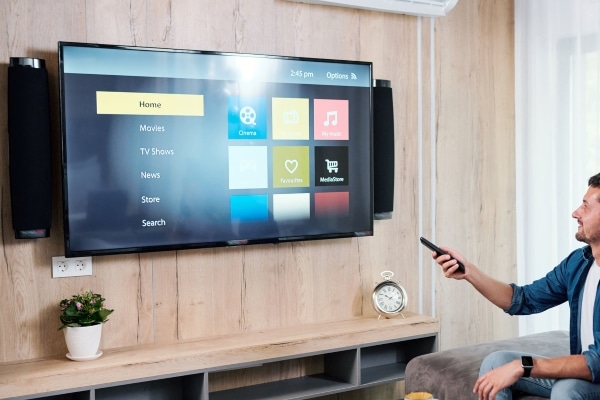 Заавар:
Заавар:
- “OK” ба “TV” гэсэн 2 товчлуурыг дарна уу.
- Зурагт дээрх LED хоёр удаа анивчихыг хүлээнэ үү.
- “977” кодыг оруулна уу. Хэрэв “POWER” товчлуур 4 удаа улаан анивчсан бол энэ нь төхөөрөмжийг тайлсан гэсэн үг юм. Та шинэ зурагтыг програмчилж эхлэх боломжтой.
Алсын удирдлагатай холбоотой зөрчлийг арилгах
Заримдаа алсын тохиргоог унагаж болно. Жишээ нь: та дууг багасгах товчлуур дээр дарахад суваг өөрчлөгдөнө. Алдааг олж засварлах нь энгийн:
- Алсын удирдлагыг консол руу тодорхой чиглүүл. “OK” болон “POWER” товчийг дарна уу. Хоёрдахь товчлуурын заагчийг давхар анивчих нь програмчлалын горимд шилжсэнийг илтгэнэ.
- “3220” хослолыг оруулна уу.
- Тушаалын зөрчил үүсгэж буй товчлуурыг дар. Хэрэв асуудал хэвээр байвал өөр кодыг ашиглана уу – “3221”.
Хэрэв та бүтэлгүйтвэл хоёр дахь шат руу буцаж, тоонуудыг сонгоорой. Эдгээр нь: 3222, 3223, 3224 байж болно.
Ростелекомын алсын удирдлага, түүнтэй ажиллах зарчмуудын талаархи дэлгэрэнгүй мэдээллийг видеонд тайлбарласан болно: https://youtu.be/s31BOdUKu-k ТВ болон дээд хайрцагны удирдлага нь орчин үеийн төхөөрөмж юм. төхөөрөмжүүдийг асаах, дууны хэмжээг тохируулах, суваг, горимыг солих гэх мэт d. буйдангаас босохгүйгээр. Бүх зурагтуудад тохиромжтой бүх нийтийн загварууд байдаг. Бүх тохиолдолд үйлдлийн алгоритмыг дагаж төхөөрөмжийг зөв тохируулсан байх ёстой.







